7 طرق بسيطة لجعل هاتف سامسونج الخاص بك يبدو أقل مللاً

ليس بالضرورة أن يبدو هاتف سامسونج جالاكسي الفاخر مطابقًا تمامًا لأي هاتف آخر في السوق. مع بعض التعديلات البسيطة، يمكنك جعله أكثر خصوصية وأناقة وتميزًا.
مثل أي متجر آخر ، يحتوي متجر تطبيقات Apple على العديد من العناصر الرائعة التي تستحق المراجعة. ومع ذلك ، فإن مساحة ذاكرة جهازك المحمول لا تسمح لك بتنزيل جميع التطبيقات المثيرة للاهتمام في وقت واحد.

هناك طريقة مناسبة لتذكر كل ما تريد شراءه أو تنزيله وهي إنشاء قائمة أمنيات على متجر التطبيقات الخاص بك. لكن هل هذا ممكن؟ لمعرفة الجواب ، استمر في قراءة هذه المقالة.
ميزة متجر التطبيقات منذ فترة طويلة
لا يزال Google Play يحتفظ به ، لكن Apple قررت إزالة ميزة قائمة الرغبات من متجر التطبيقات منذ فترة.
من قبل ، كنت قادرًا على حفظ التطبيقات التي تريد تجربتها لاحقًا عن طريق إنشاء قائمة أمنيات. إذا كنت من مستخدمي iOS لفترة طويلة ، فمن المحتمل أنك تتذكره. تمت إزالته قبل بضع سنوات فقط ، عندما تم إصدار iOS 11. كل ما عليك فعله هو النقر عدة مرات على هاتفك الذكي وإضافة التطبيق المطلوب إلى قائمة الرغبات. يمكنك الوصول إليه في أي وقت من خلال النقر على معاينة التاريخ.
اليوم ، أنت مجبر على التفكير خارج الصندوق والبحث عن طرق أخرى لتتبع التطبيقات التي تريد تنزيلها في المستقبل. بخلاف كتابتها على قطعة من الورق بالطبع. حسنًا ، لدينا أخبار جيدة هي. هناك بعض الطرق السهلة لإنشاء قائمة أمنيات في App Store.
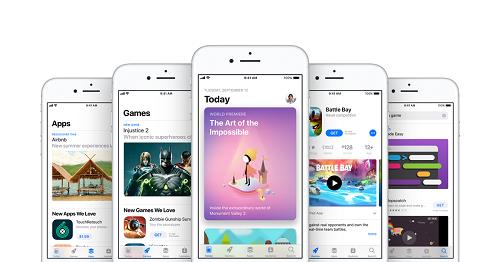
تطبيقات الطرف الثالث لإنشاء قوائم الرغبات
هذا هو اختيارنا لبعض من أفضل تطبيقات الجهات الخارجية التي تسمح لك بإنشاء قوائم أمنيات App Store. إنها سهلة الاستخدام ، ولا تشغل مساحة كبيرة ، وتحتوي على المزيد من الميزات المفيدة.
1. ملاحظات
أفضل شيء في تطبيق Notes هو أنه لديك بالفعل. إذا كنت لا تعرف كيفية استخدامه مع App Store لإنشاء قائمة أمنيات ، فاتبع إرشاداتنا:
عندما تنتقل لإضافة تطبيق آخر ، اختر نفس قائمة الرغبات ، وسيتم حفظ جميع تطبيقاتك في نفس الملاحظة. عندما تريد مشاهدة التطبيقات التي قمت بحفظها ، قم بتشغيل Notes وافتح قائمتك. ستتمكن من رؤية اسم التطبيق ورمزه ورابطه داخل App Store.
2. Lookmark
Lookmark هو تطبيق مجاني تابع لجهة خارجية يمكنك العثور عليه في App Store. إنه بديل ممتاز لميزة App Store المفقودة حيث تم تصميمه خصيصًا لهذا الغرض. قد ترغب في استكشافها واستخدام ميزات أخرى أيضًا ، ولكن هذه هي طريقة إنشاء قائمة أمنيات باستخدام Lookmark:
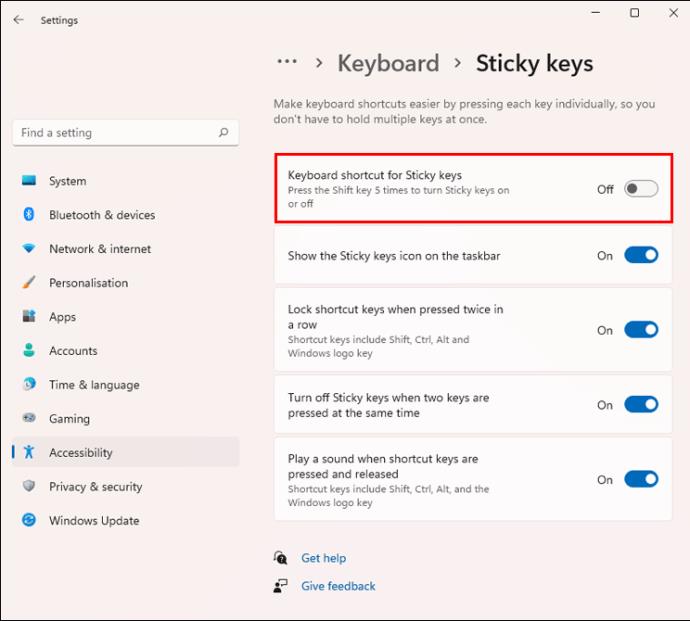
في المرة التالية التي تفتح فيها Lookmark ، سترى قائمة رغبات تطبيقك. ستتمكن من فتح التطبيقات مباشرة في متجر التطبيقات عندما تكون مستعدًا لتنزيلها.
كن على علم بأن Lookmark يحتوي على نسخة مدفوعة ومحدثة لأولئك الذين يرغبون في استكشاف المزيد مما يقدمه هذا التطبيق.
ما قد تحبه أيضًا في Lookmark هو أنه يمكنك حفظ الكثير من الأشياء باستخدامه - مقاطع الفيديو والموسيقى والكتب والبودكاست والمزيد. هناك امتداد متصفح يمكنك إضافته إلى جهاز Mac الخاص بك وحفظ العناصر على جهاز الكمبيوتر الخاص بك أيضًا.
3. تذكير
هناك طريقة أخرى ممتازة لا تتطلب منك تنزيل أي تطبيقات جديدة وهي استخدام تطبيق Reminders. إليك كيفية إنشاء قوائم الرغبات:
أتمنى على التطبيق
لا تعتقد أنك بحاجة للتخلي عن إنشاء قوائم الرغبات فقط لأنك لا تستطيع القيام بذلك في المنزل. قد يتم إيقاف ميزة قائمة الرغبات من متجر التطبيقات ، ولكن هناك الكثير من التطبيقات المفيدة الجاهزة لتحل محلها. لقد اقترحنا ثلاث طرق سهلة لتتبع التطبيقات التي ترغب في تنزيلها أو شراؤها. نأمل أن يعمل واحد منهم على الأقل من أجلك.
هل لديك أفكار أخرى؟ كيف تحفظ التطبيقات من App Store؟ واسمحوا لنا أن نعرف في قسم التعليقات أدناه.
ليس بالضرورة أن يبدو هاتف سامسونج جالاكسي الفاخر مطابقًا تمامًا لأي هاتف آخر في السوق. مع بعض التعديلات البسيطة، يمكنك جعله أكثر خصوصية وأناقة وتميزًا.
بعد أن سئموا من نظام التشغيل iOS، تحولوا أخيرًا إلى هواتف Samsung، وليس لديهم أي ندم على هذا القرار.
تتيح لك واجهة ويب حساب Apple في متصفحك عرض معلوماتك الشخصية، وتغيير الإعدادات، وإدارة الاشتراكات، والمزيد. ولكن في بعض الأحيان، قد لا تتمكن من تسجيل الدخول لأسباب متعددة.
سيساعدك تغيير DNS على iPhone أو تغيير DNS على Android في الحفاظ على اتصال مستقر وزيادة سرعة اتصال الشبكة والوصول إلى المواقع المحظورة.
عندما تصبح ميزة "العثور على موقعي" غير دقيقة أو غير موثوقة، قم بتطبيق بعض التعديلات لجعلها أكثر دقة عندما تكون هناك حاجة إليها بشدة.
لم يتوقع الكثير من الناس أبدًا أن تصبح الكاميرا الأضعف في هواتفهم سلاحًا سريًا للتصوير الإبداعي.
الاتصال قريب المدى هو تقنية لاسلكية تسمح للأجهزة بتبادل البيانات عندما تكون قريبة من بعضها البعض، عادة في غضون بضعة سنتيمترات.
قدمت Apple ميزة "الطاقة التكيفية"، التي تعمل جنبًا إلى جنب مع وضع الطاقة المنخفضة. كلاهما يُطيل عمر بطارية iPhone، لكنهما يعملان بطرق مختلفة تمامًا.
مع تطبيقات النقر التلقائي، لن تحتاج إلى القيام بالكثير عند لعب الألعاب أو استخدام التطبيقات أو المهام المتاحة على الجهاز.
اعتمادًا على احتياجاتك، من المرجح أن تحصل على مجموعة من الميزات الحصرية الخاصة بـ Pixel تعمل على جهاز Android الحالي لديك.
لا يتضمن الإصلاح بالضرورة حذف صورك أو تطبيقاتك المفضلة؛ حيث يتضمن One UI بعض الخيارات التي تسهل استعادة المساحة.
يتعامل معظمنا مع منفذ شحن هواتفنا الذكية كما لو أن وظيفته الوحيدة هي الحفاظ على شحن البطارية. لكن هذا المنفذ الصغير أقوى بكثير مما يُفترض به.
إذا كنت قد سئمت من النصائح العامة التي لا تنجح أبدًا، فإليك بعض النصائح التي غيّرت بهدوء طريقة التقاط الصور.
إذا كنت تبحث عن هاتف ذكي جديد، فأول ما ستقع عليه عيناك بطبيعة الحال هو ورقة المواصفات. فهي مليئة بمعلومات عن الأداء، وعمر البطارية، وجودة الشاشة.
عند تثبيت تطبيق على جهاز iPhone من مصدر آخر، ستحتاج إلى تأكيد موثوقية التطبيق يدويًا. بعد ذلك، سيتم تثبيت التطبيق على جهاز iPhone الخاص بك للاستخدام.












